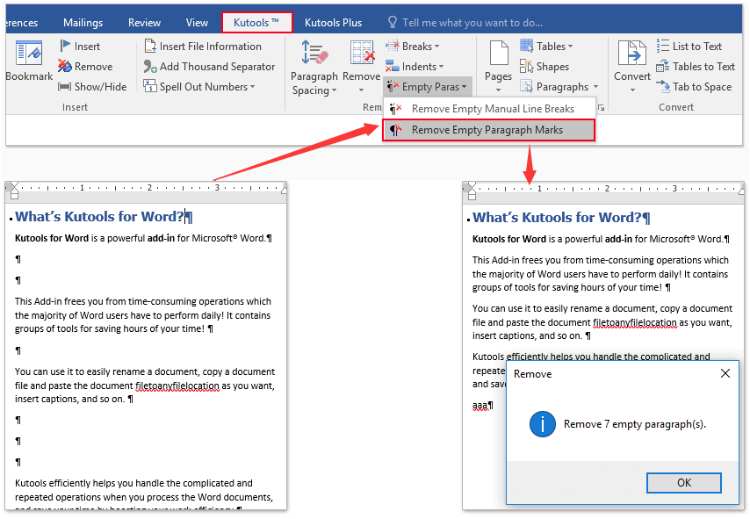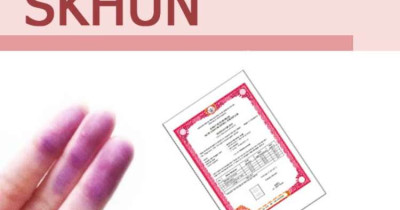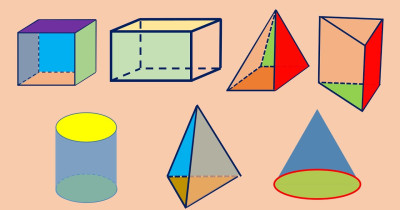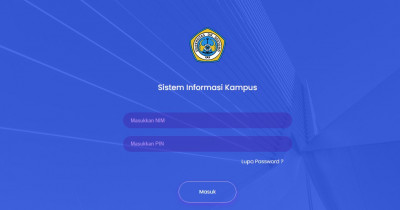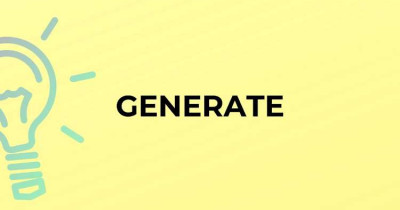Paragraph mark memiliki peran penting dalam penyusunan teks. Oleh karena itu, penting mengetahui cara menampilkan dan menyembunyikan simbol ini.
Paragraph mark atau tanda paragraf adalah elemen penting dalam penulisan dan format teks. Biasanya ditandai oleh ikon khusus, seperti simbol pilcrow (¶) atau tanda panah terbalik, yang menunjukkan akhir suatu paragraf dan awal paragraf baru.
Meskipun terlihat kecil dan sederhana, tanda paragraf memiliki peran yang signifikan dalam membagi teks menjadi unit-unit pemikiran terpisah, membantu pembaca dalam memahami struktur dan alur tulisan.
Selain itu, membantu dalam pembuatan daftar isi, pengutipan, referensi, dan pemformatan lainnya yang memerlukan identifikasi dan pengelompokan paragraf. Tanda paragraf juga digunakan dalam proses penyuntingan dan revisi teks tanpa merusak konteks keseluruhan.
Fungsi Paragraph Mark dalam Penulisan
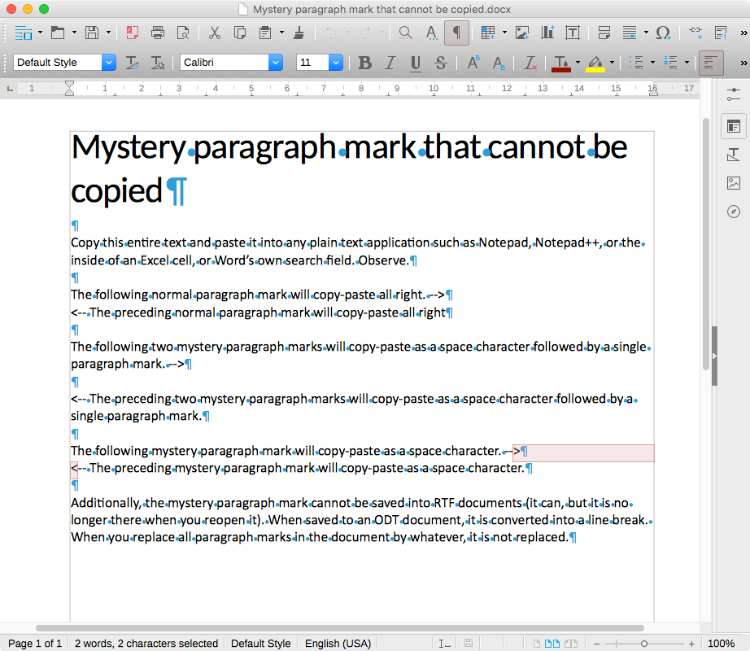
Tanda paragraf memiliki beberapa fungsi penting dalam penulisan dan pemformatan teks.
1. Memisahkan paragraf
Fungsi dari tanda paragraf adalah memisahkan atau membedakan antara satu paragraf dengan paragraf lainnya dalam dokumen teks. Ketika fitur ini diaktifkan, ikon (¶) akan muncul ketika menekan tombol Enter pada keyboard sebagai indikasi awal paragraf baru.
Memisahkan paragraf bertujuan membagi ruang yang jelas untuk mengembangkan setiap ide atau argumen secara lebih terperinci. Hal ini memungkinkan penulis untuk memberikan contoh, menguraikan poin-poin penting, atau menyajikan bukti pendukung dengan lebih baik.
Paragraf terpisah membantu mengatur alur pikiran dan membimbing pembaca melalui isi tulisan. Setiap paragraf dapat berfokus pada ide utama atau sub topik berbeda sehingga membantu dalam mengikuti alur argumen yang disajikan.
2. Membantu pemformatan
Tanda paragraf juga berperan dalam pemformatan teks. Ketika penulis menampilkan simbol (¶) otomatis mengatur jarak, tata letak, atau gaya teks tertentu. Misalnya, memulai paragraf baru dengan jarak indentasi atau di bagian halaman selanjutnya.
Pemformatan membantu memisahkan dan mengorganisir isi teks menjadi beberapa unit berbeda. Setiap paragraf berisi gagasan atau informasi yang terkait secara bersamaan. Pembaca dapat dengan mudah mengidentifikasi dan memahami transisi setiap gagasan.
Sebagai contoh, pemformatan dengan penambahan spasi vertikal membuat teks lebih mudah dibaca. Jarak yang cukup antara paragraf membantu mata pembaca berpindah dengan mulus dari satu paragraf ke paragraf berikutnya tanpa kebingungan.
3. Memudahkan referensi dan pengeditan
Tanda paragraf dapat memudahkan penulis dalam memberikan label atau menandai bagian tertentu dalam dokumen. Ini juga memungkinkan untuk membuat referensi silang. Misalnya, Anda dapat menambahkan label pada tempat yang relevan.
Jika ingin memindah atau menghapus paragraf dalam dokumen, ikon paragraph mark (¶) membantu dalam melakukan tindakan ini dengan cepat dan mudah. Hal ini memungkinkan penulis untuk melakukan pengeditan atau restrukturisasi teks dengan efisiensi.
Tanda paragraf juga memudahkan dalam mengganti gaya, format, perataan, atau atribut lain. Misalnya, Anda dapat mengubah perataan teks dari rata kiri menjadi rata kanan dengan mengedit simbol (¶) pada paragraf tersebut.
4. Navigasi
Ketika membaca teks panjang, tanda paragraf dapat digunakan sebagai panduan navigasi. Pembaca dapat dengan cepat melompat ke paragraf tertentu secara relevan atau meninjau kembali bagian yang diperlukan.
Pemformatan paragraf yang tepat, seperti penggunaan judul, sub judul, atau penomoran memudahkan pembaca menavigasi melalui teks. Struktur yang terorganisir dengan baik membantu mempercepat pencarian bagian spesifik.
5. Konvensi penulisan
Tanda paragraf digunakan untuk memisahkan paragraf dalam penulisan yang mengikuti aturan tata bahasa dan konvensi penulisan. Biasanya, setiap paragraf dimulai dengan tanda paragraf menandakan bahwa ada perubahan dalam topik, ide, atau pemikiran.
Ketika penulis mengutip teks panjang dari sumber lain, tanda paragraf dapat digunakan untuk memisahkan kutipan tersebut dari teks asli. Simbol (¶) ditempatkan di awal dan akhir kutipan untuk menunjukkan bahwa itu adalah bagian terpisah.
Di dalam naskah drama atau skrip film, tanda paragraf digunakan untuk memisahkan dialog dan tindakan yang dilakukan oleh karakter. Ini membantu dalam membaca dan menafsirkan teks naskah secara visual.
Menampilkan dan Menyembunyikan Tanda Baca pada Teks Dokumen
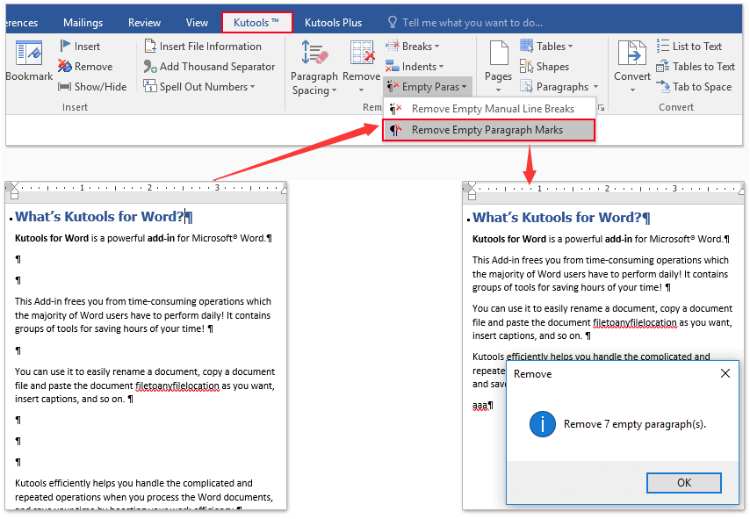
Berikut cara menampilkan tanda paragraf di Microsoft Word dan Google Docs.
1. Menampilkan dan menyembunyikan tanda baca di Microsoft Word
Untuk menampilkan tanda paragraf pada Microsoft Word, ikuti langkah-langkah berikut ini:
- Buka dokumen Microsoft Word yang ingin ditampilkan tanda paragrafnya.
- Klik tab "Home", menu ini terletak di ribbon atau bagian atas toolbar.
- Mencari simbol (¶), biasanya simbol di sebelah kanan pada bagian grup paragraph. Peletakan dapat berbeda tergantung versi Microsoft Word yang digunakan.
- Klik simbol (¶), setelah diaktifkan secara otomatis akan muncul ikon tersebut pada dokumen.
- Untuk cara menghilangkan paragraph mark di word cukup mudah, klik simbol (¶) kembali.
2. Menampilkan tanda paragraf melalui Ribbon
Berikut ini langkah menampilkan tanda paragraf pada Google Docs:
- Cari file pada Google Drive, pilih dokumen yang akan ditampilkan tanda paragrafnya.
- Klik "View", menu tersebut yang terletak pada baris menu di bagian atas.
- Pilih sub menu "Show Non-Printing Characters"
- Jika cara tersebut dirasa terlalu lama, ada alternatif yang lebih praktis. Tekan tombol Ctrl, Shift, dan P pada keyboard secara bersamaan. Otomatis simbol (¶) akan muncul pada dokumen.
- Apabila ingin menonaktifkan tanda paragraf, kembali ke menu "Show Non-Printing Characters" secara otomatis simbol (¶) hilang dari dokumen.
3. Menampilkan tanda paragraf menggunakan Add-Ons
Simak panduan menampilkan tanda paragraf menggunakan Add-Ons berikut ini:
- Buka Google Drive dan cari dokumen yang akan ditampilkan tanda paragrafnya.
- Klik "Extensions", menu tersebut terletak pada ribbon yang terletak dibagian atas.
- Setelah klik menu tersebut akan muncul beberapa sub menu, pilih "Add-Ons".
- Setelah klik "Add-Ons" muncul drop-down, kemudian pilih "Get Add-Ons".
- Buka Google Workspace Marketplace, setelah halaman terbuka, ketik "Show" pada kolom pencarian, kemudian tekan tombol "Enter" pada keyboard.
- Klik "Show" yang muncul pada hasil pencarian.
- Selanjutnya, klik "Install" untuk memulai proses pemasangan. Anda perlu memberikan izin ke Add-Ons agar berfungsi dengan baik.
- Untuk menampilkan tanda paragraf, pengguna cukup membuka "Extension".
- Pilih sub menu "Show", kemudian klik "Show All" pada drop-down yang ditampilkan.
Alasan Khusus Menghilangkan Tanda Paragraf pada Teks
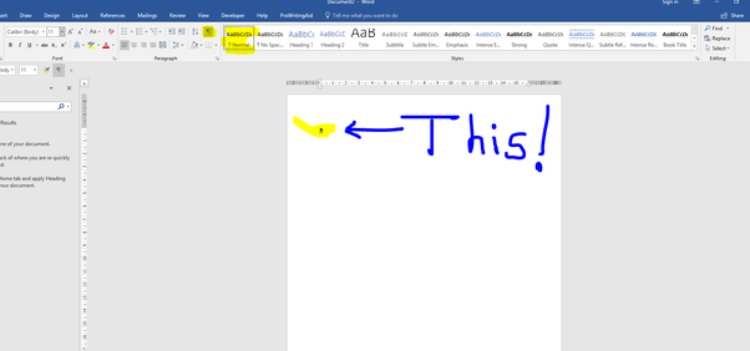
Meskipun memiliki banyak manfaat dalam pembuatan teks, ada beberapa alasan mengapa seseorang ingin menghilangkan tanda paragraf dalam dokumen.
1. Tampilan visual
Beberapa orang mungkin ingin menghilangkan tanda paragraf untuk menciptakan tampilan visual lebih rapi atau kompak. Ini terutama berlaku jika dokumen tersebut akan dipublikasikan secara online atau di platform yang memiliki format tampilan berbeda.
2. Mempersingkat teks
Menghilangkan tanda paragraf dapat membantu mempersingkat teks dalam dokumen, terutama jika ada banyak paragraf yang singkat atau jika tujuannya adalah untuk membuat teks terlihat lebih padat.
3. Konteks format
Di dalam beberapa konteks, seperti pengkodean HTML atau beberapa jenis markup lainnya, tanda paragraf mungkin tidak diperlukan atau bahkan dianggap sebagai kesalahan. Oleh karena itu, menghilangkan tanda paragraf mungkin diperlukan agar teks dapat berfungsi dengan benar.
Tanda paragraf merupakan elemen penting dalam penulisan dan format dokumen. Simbol (¶) tidak hanya memberikan struktur dan kejelasan dalam teks, tetapi juga membantu pembaca untuk memahami urutan dan hubungan antarparagraf.
Memahami fungsi penting paragraph mark penulis dapat meningkatkan kualitas tulisan secara efektif. Hasilnya, teks akan lebih mudah dipahami sehingga gagasan dan informasi tersampaikan dengan baik kepada pembaca.